安装系统到 MicroSD 卡
系统下载
进入资源下载汇总页面下载对应的操作系统镜像压缩包,下载完成后解压系统镜像压缩包,得到的 *.img 后缀文件就是后面安装系统镜像需要的文件。
下载的系统镜像是一个压缩文件,需要解压后才能通过镜像烧录软件写入到 SD 卡
硬件连接
将 MicroSD 卡插入读卡器中,然后将读卡器插入 PC 的 USB 端口上。
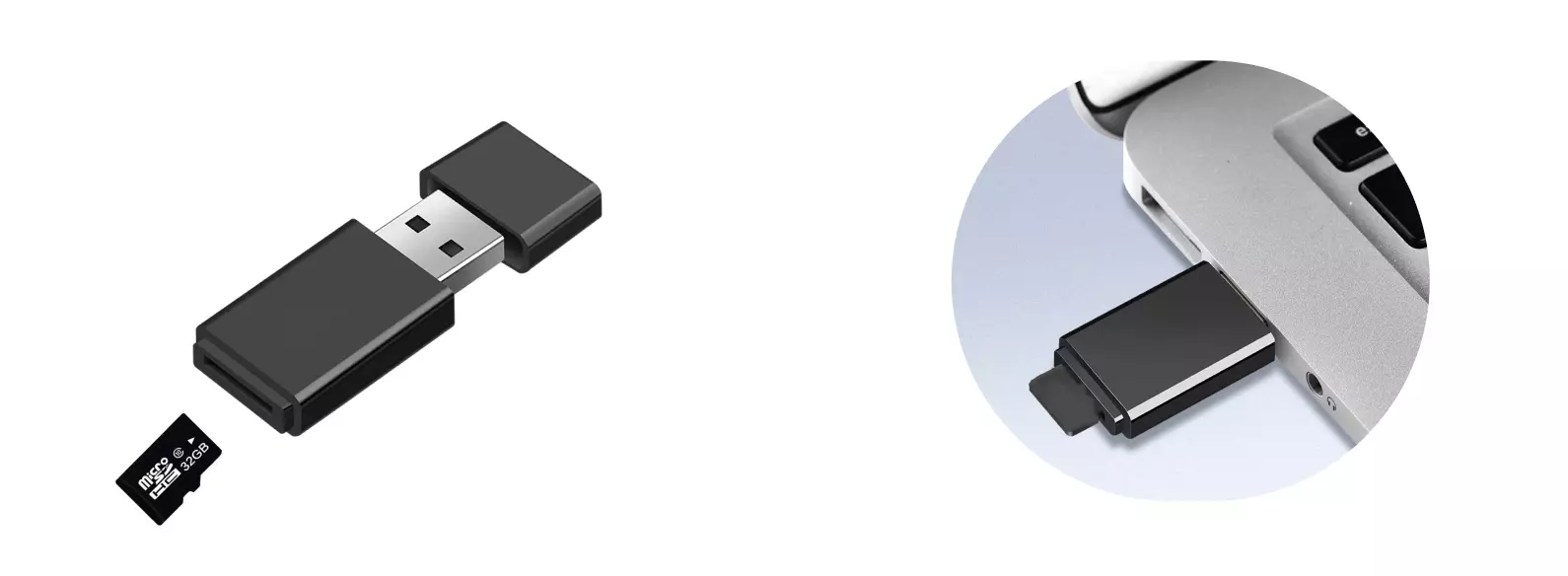
镜像烧录工具
我们推荐使用瑞莎合作伙伴 Balena 开发的开源镜像烧录工具 Etcher,该软件使用简单,功能强大,支持 Windows/Linux/macOS 系统使用。
使用Etcher
进入官网下载系统对应平台的软件:balenaEtcher
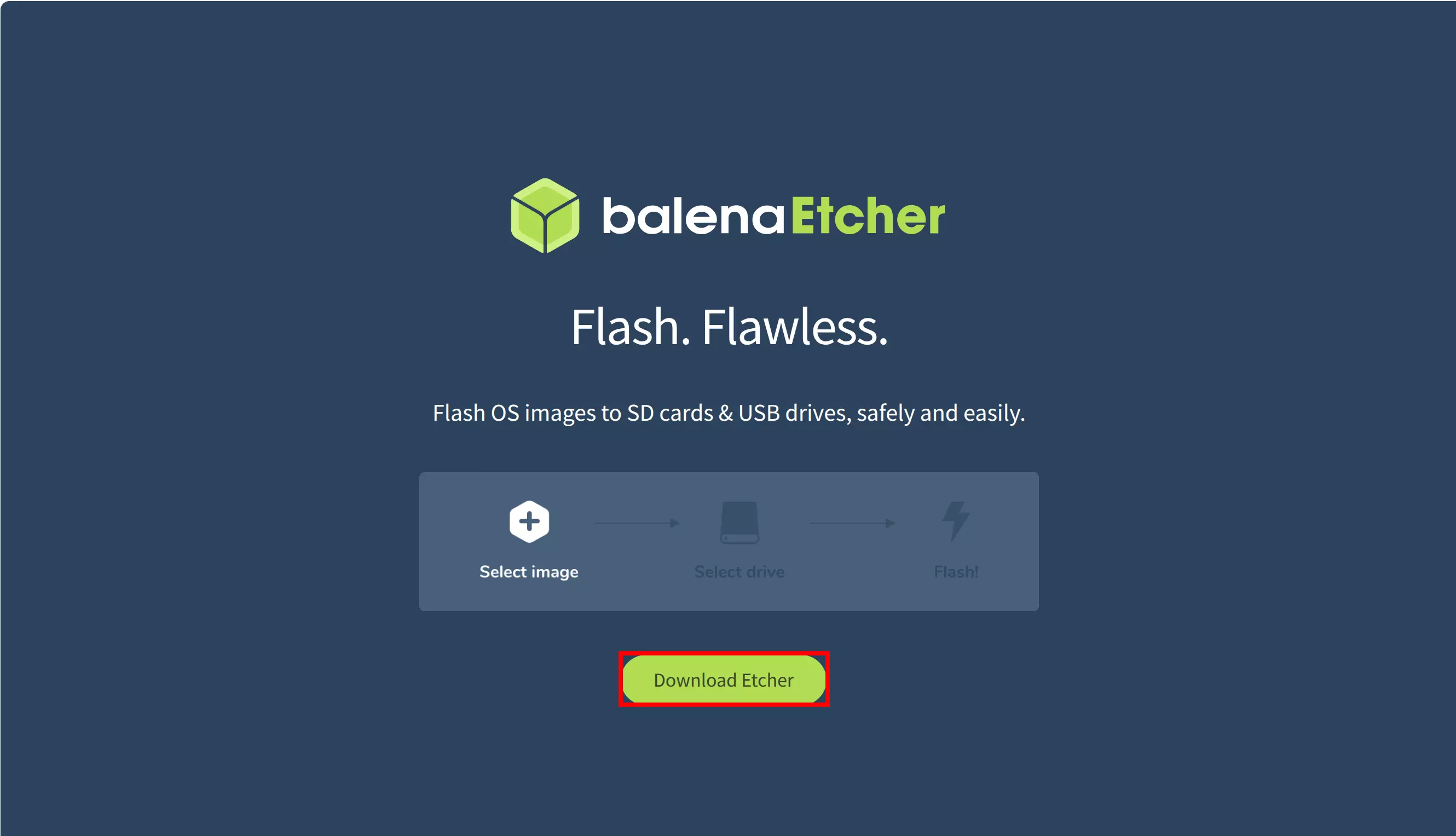
进入下载页面后,选择对应的系统平台进行 Etcher 软件下载。
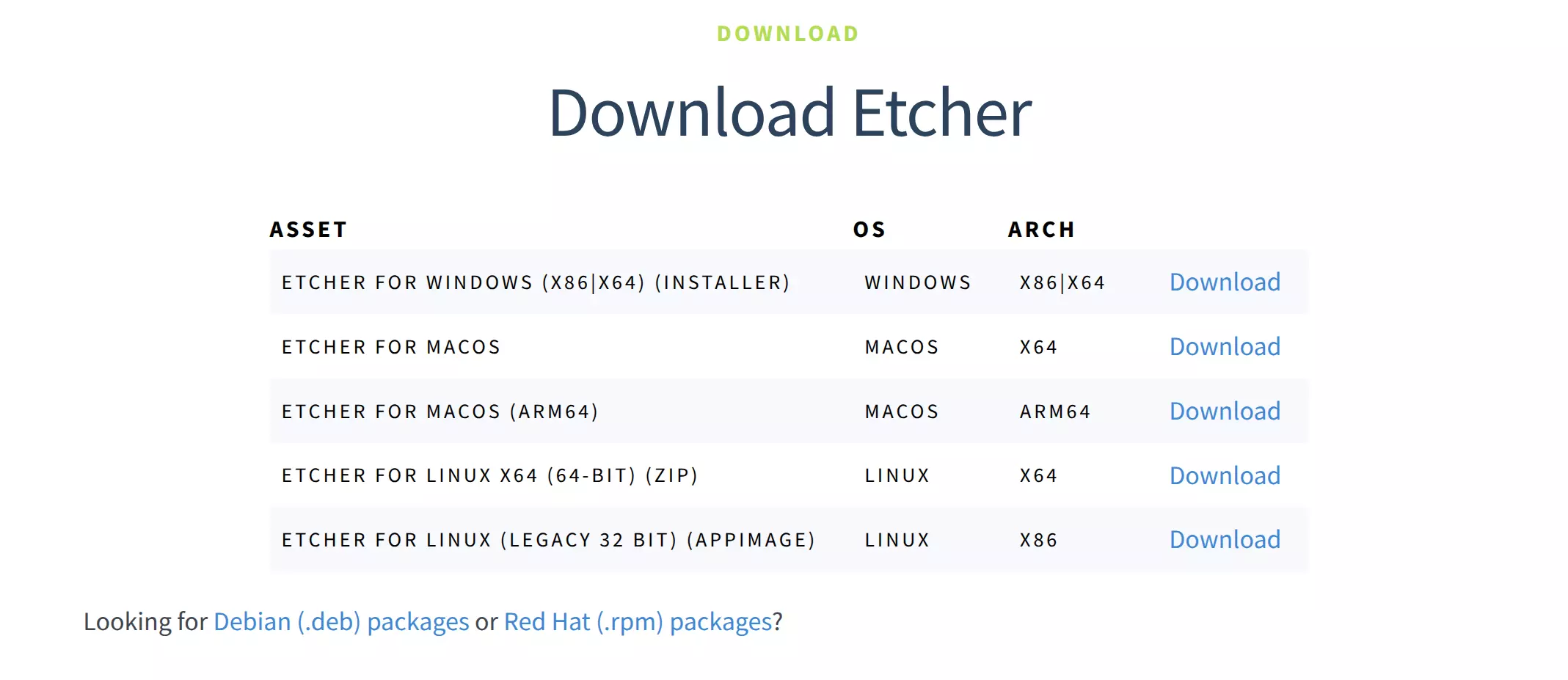
Windows 和 Linux 只需要打开对应程序就可以使用,无需安装!
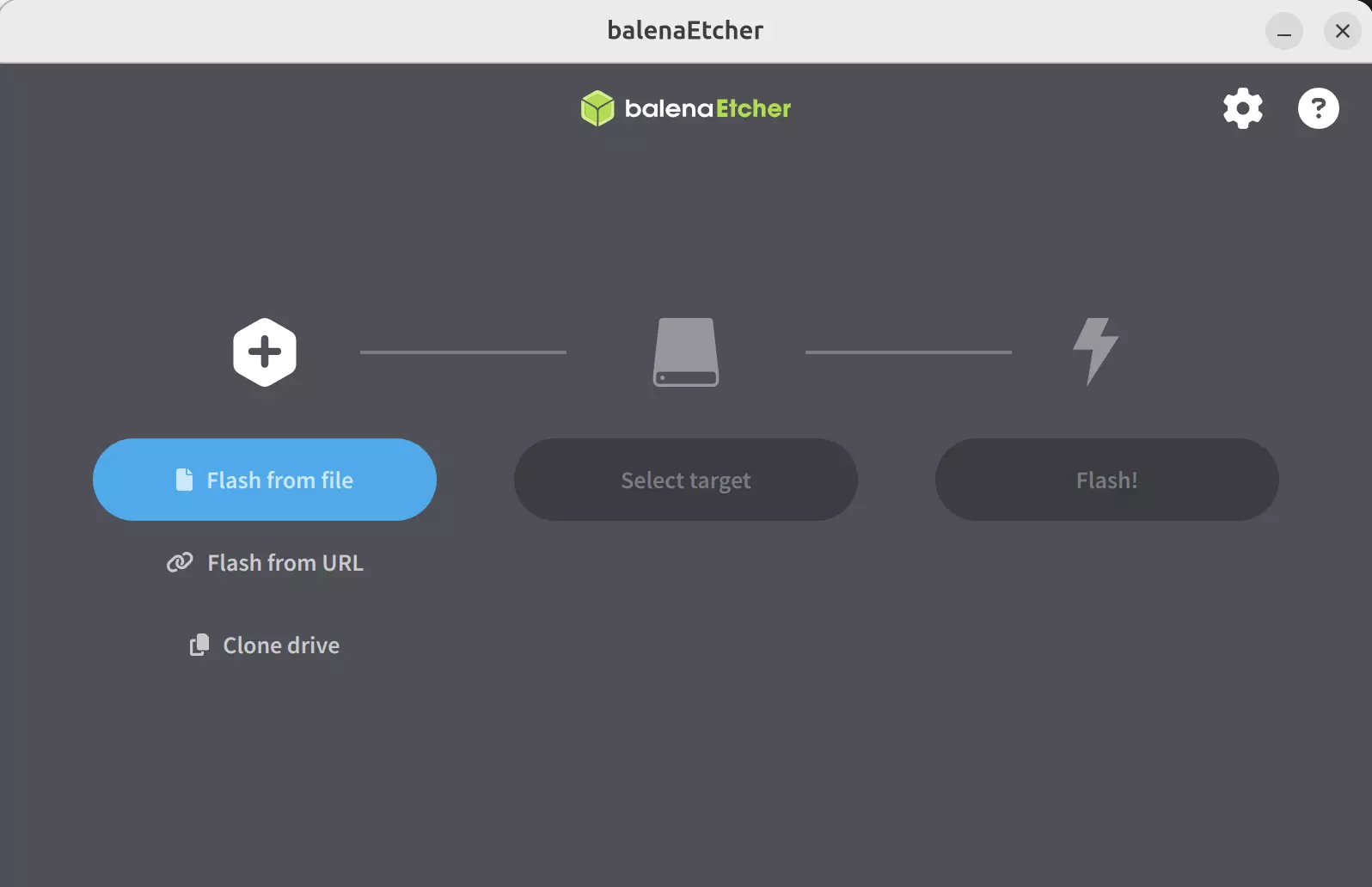
安装系统镜像
- 选择主板对应的系统镜像
点击 Flash from file 选项,选择自己提前下载并解压好的系统镜像文件。
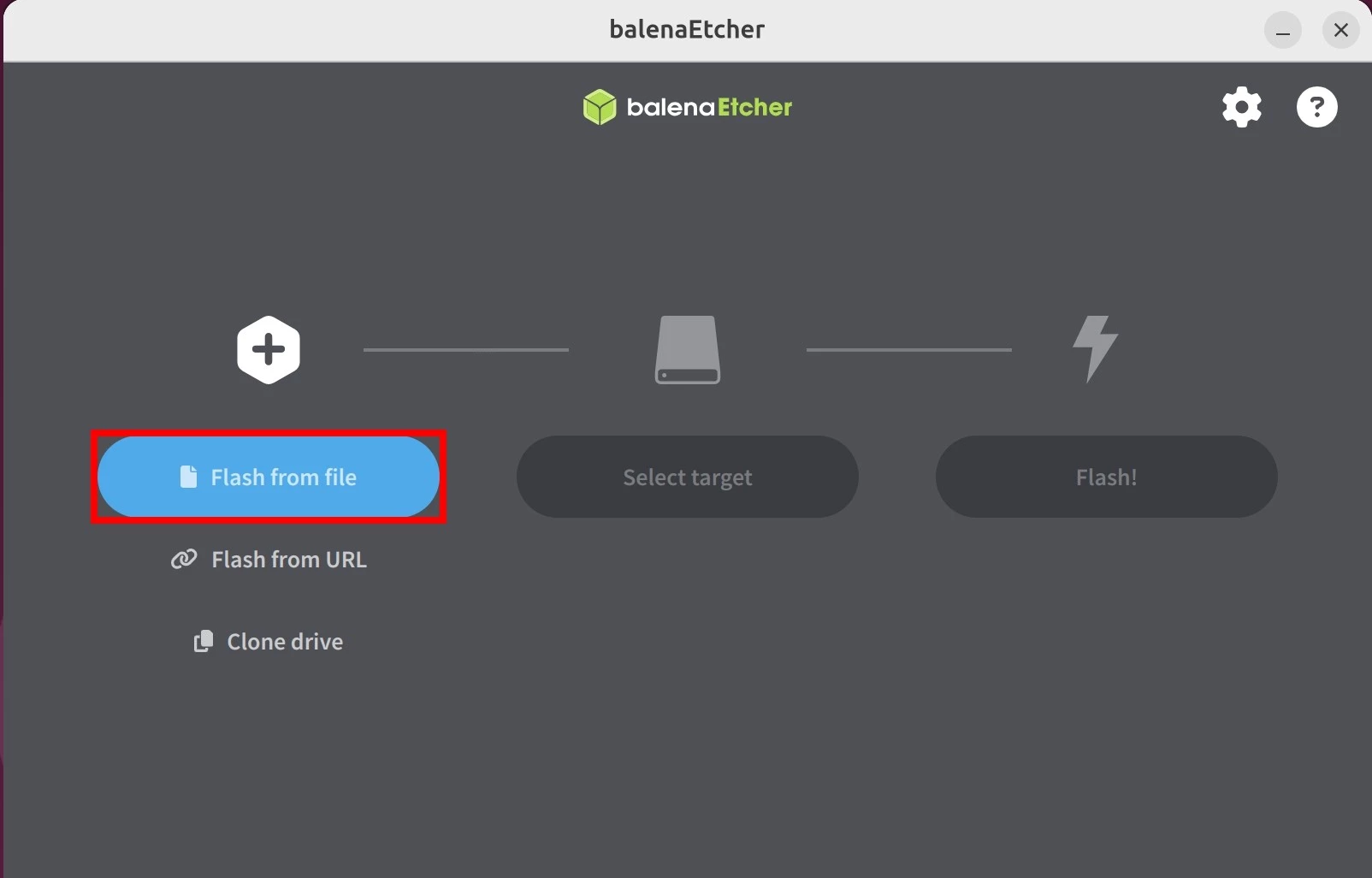
- 选择MicroSD卡对应的磁盘
点击 Select target 选项,选择自己接入 PC 的读卡器对应磁盘设备。
请勿选错磁盘,否则 Etcher 将格式化被选中的磁盘,造成重要数据丢失!
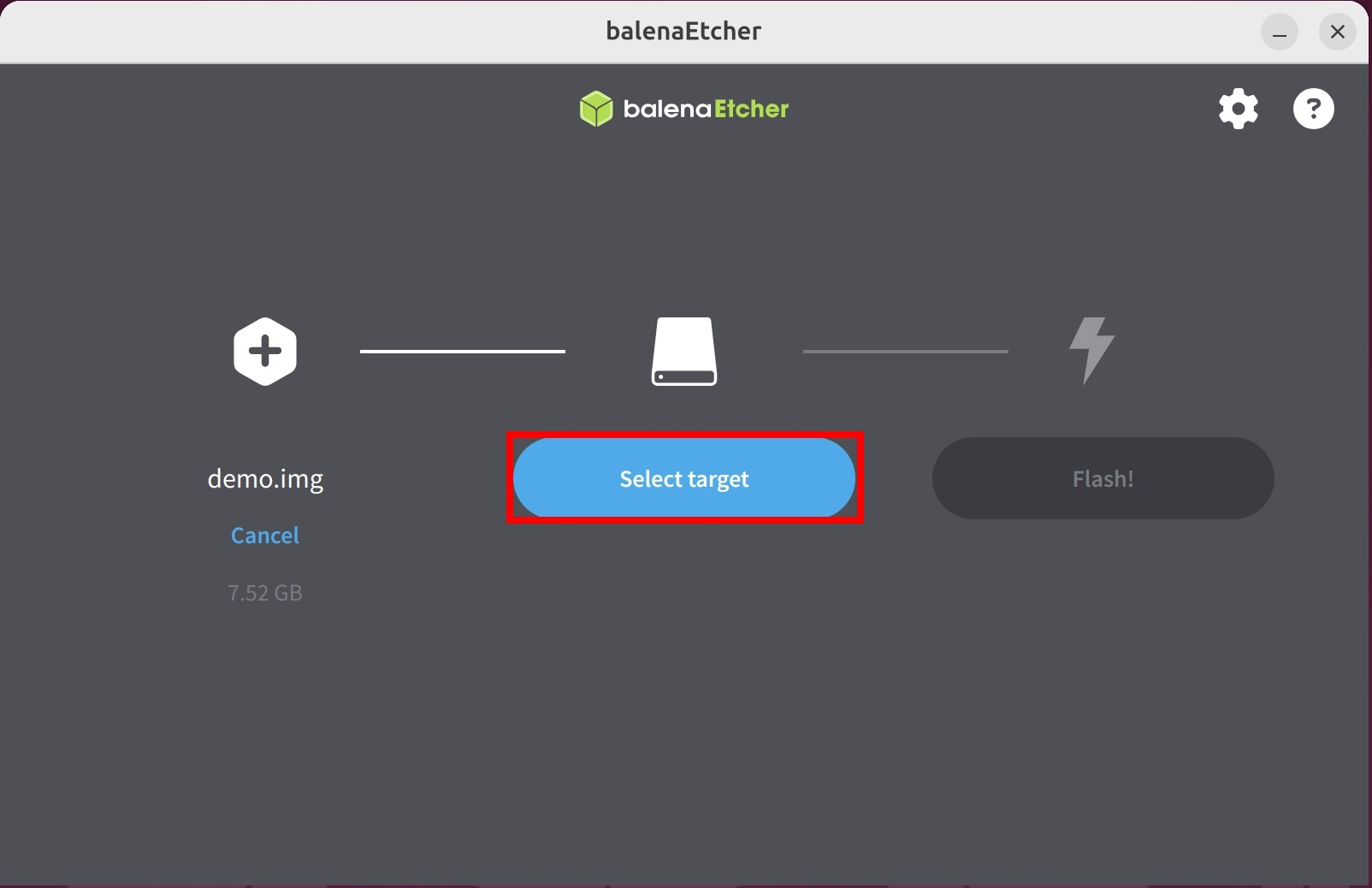
① : 选择需要安装系统镜像的磁盘设备
② : 点击 Select 1 选项确认设备选择
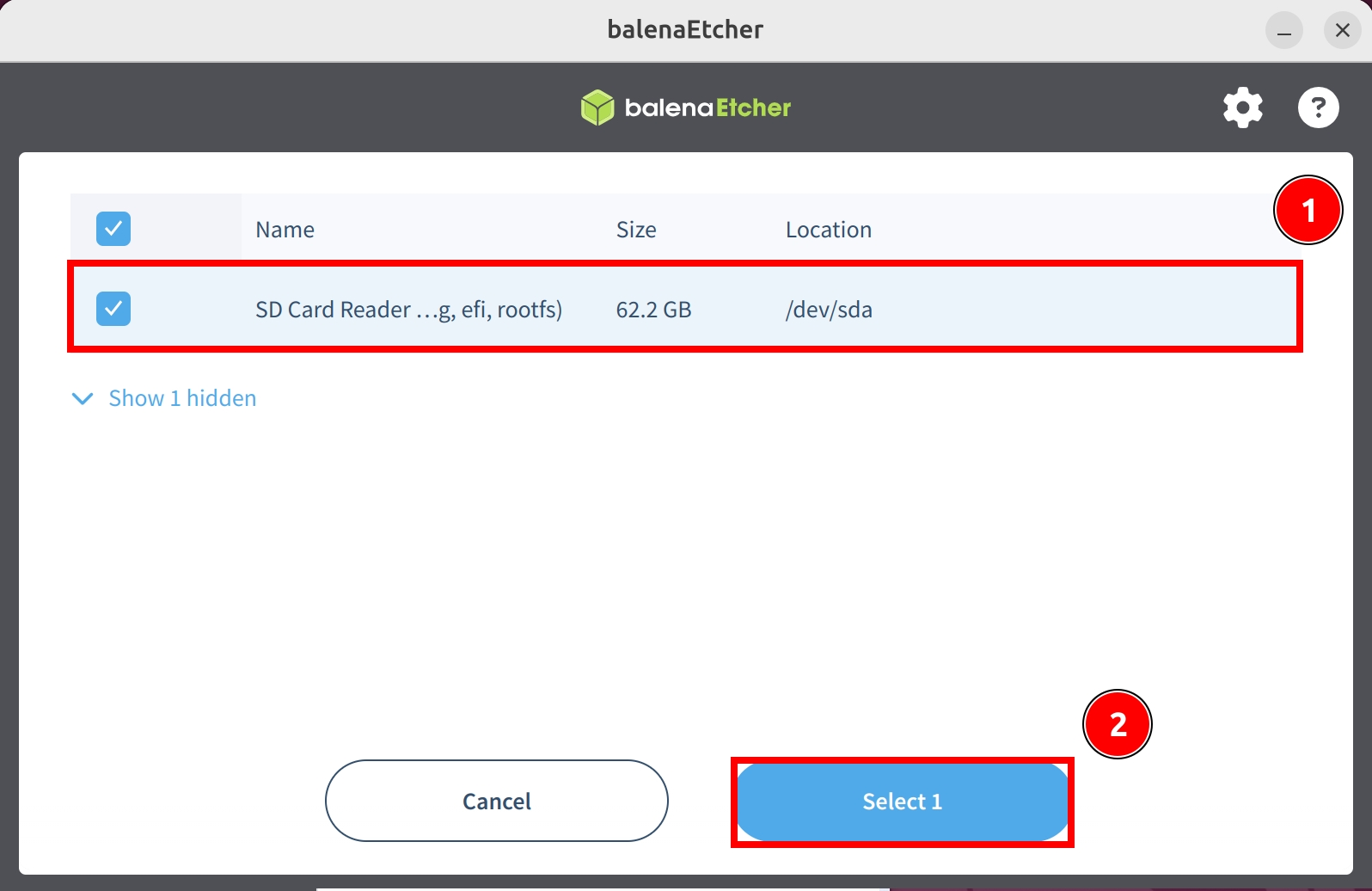
- 开始写入系统镜像
点击 Flash 选项,等待软件自动进行系统镜像的写入和校验。
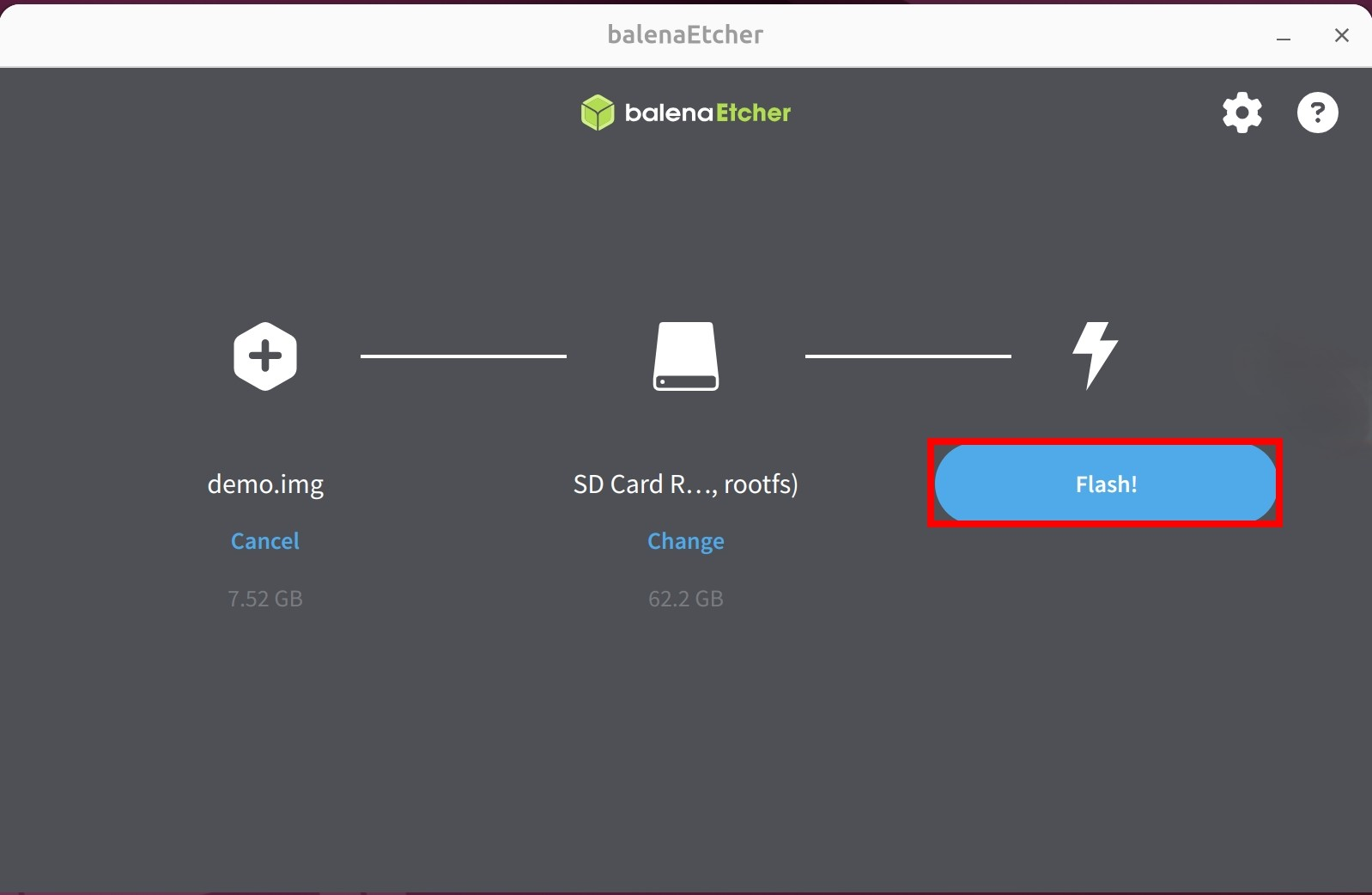
等待系统写入完成
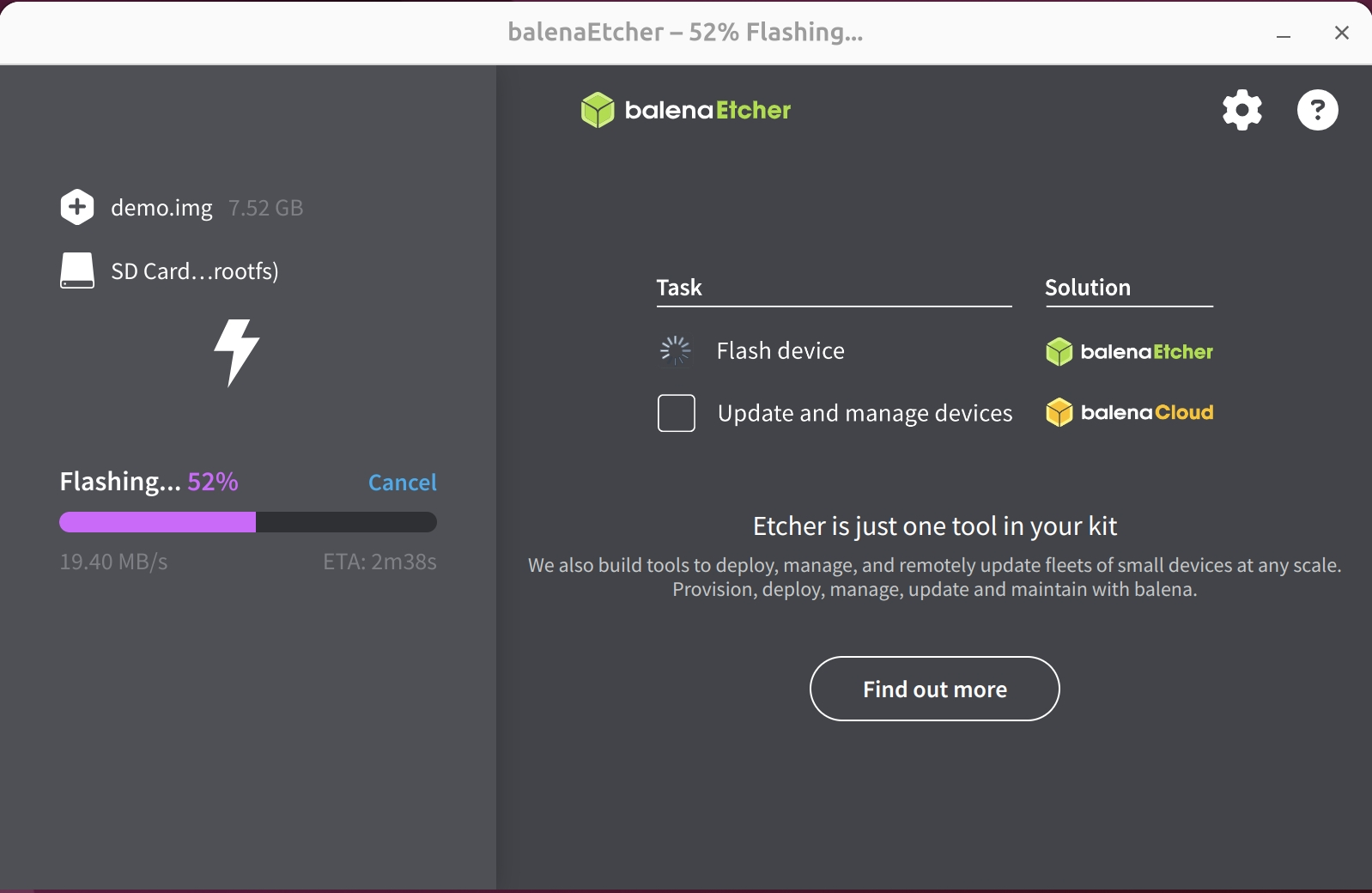
等待系统校验完成
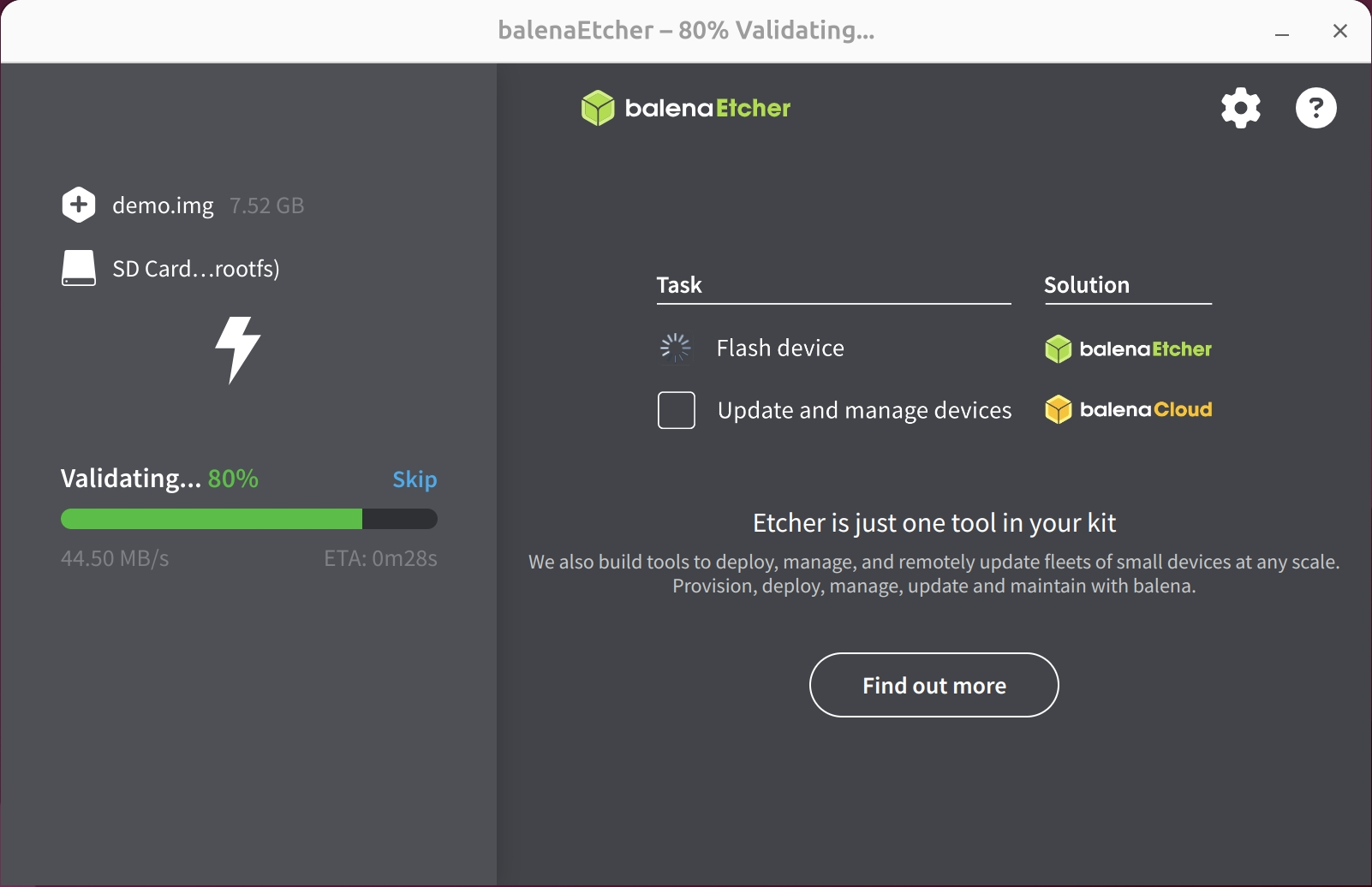
成功写入系统镜像后,关闭 Etcher 软件!
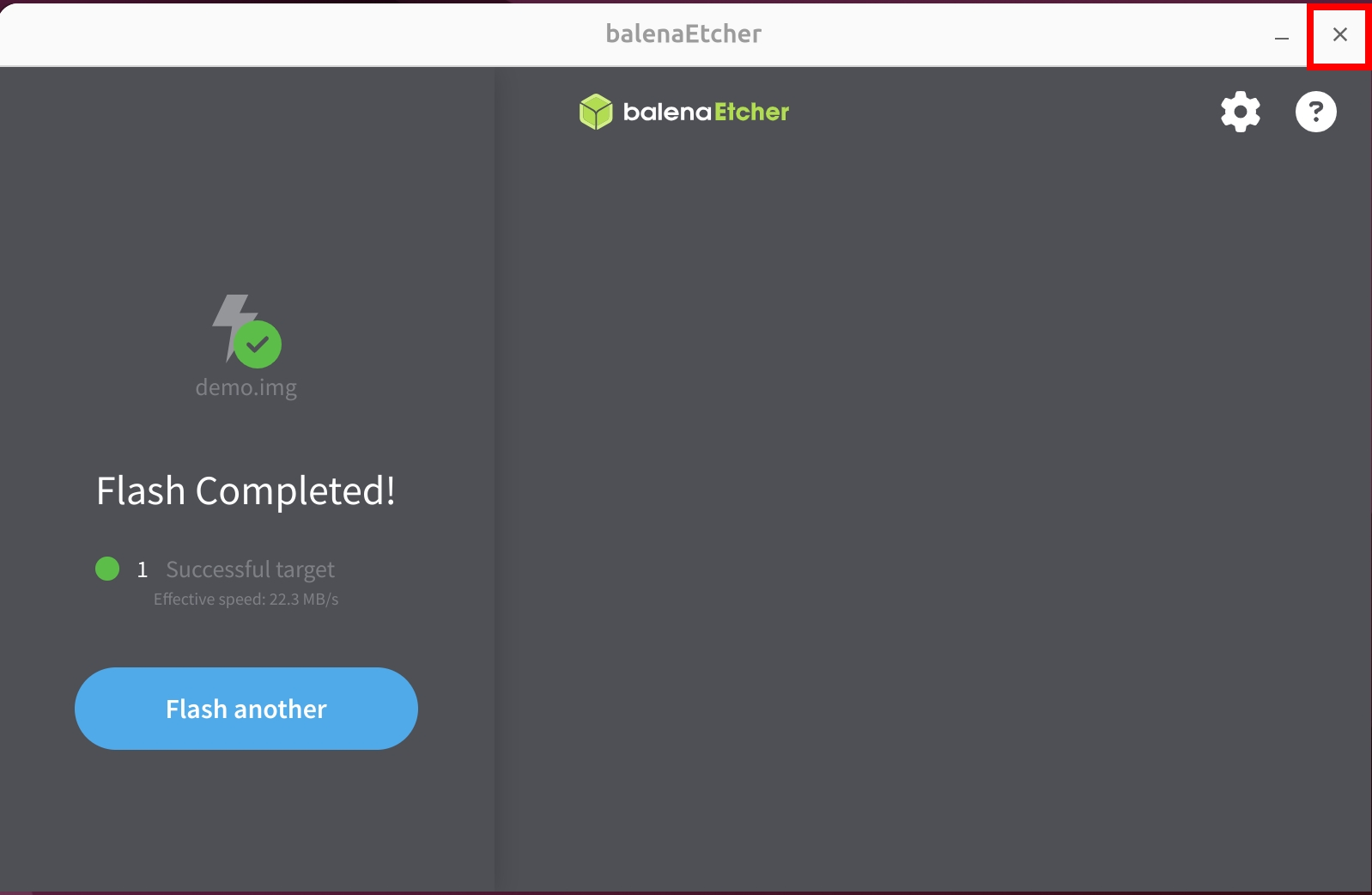
启动系统
在 MicroSD 卡上完成系统镜像的写入后,我们可以将读卡器上的 MicroSD 卡装入 Radxa E24C 的 MicroSD 卡槽中,然后使用 12V DC 电源适配器启动系统。

系统信息
我们提供 Debian Linux 和 OpenWrt 两大操作系统,用户根据自己的系统使用对应的用户名和密码进行系统登陆。
- Debian Linux
用户账号:radxa
用户密码:radxa
- OpenWrt
用户账号:root
用户密码:password